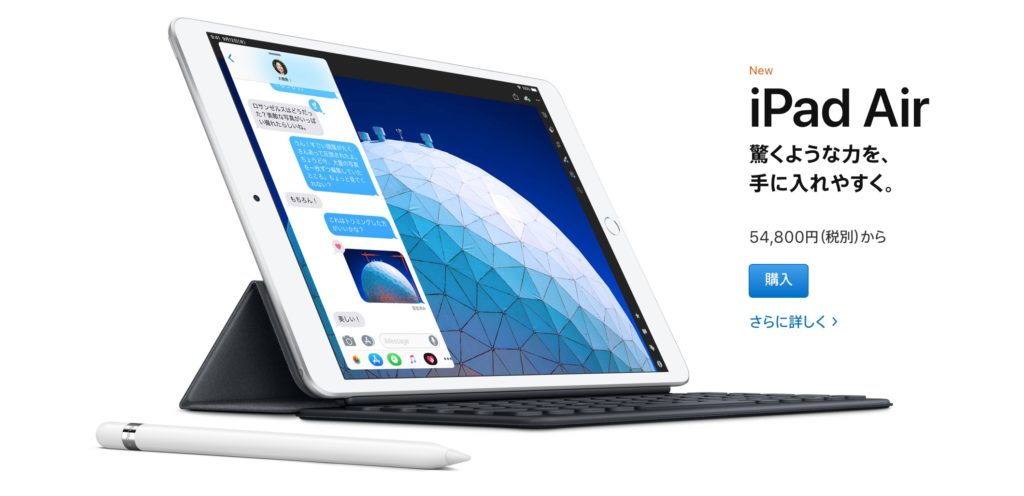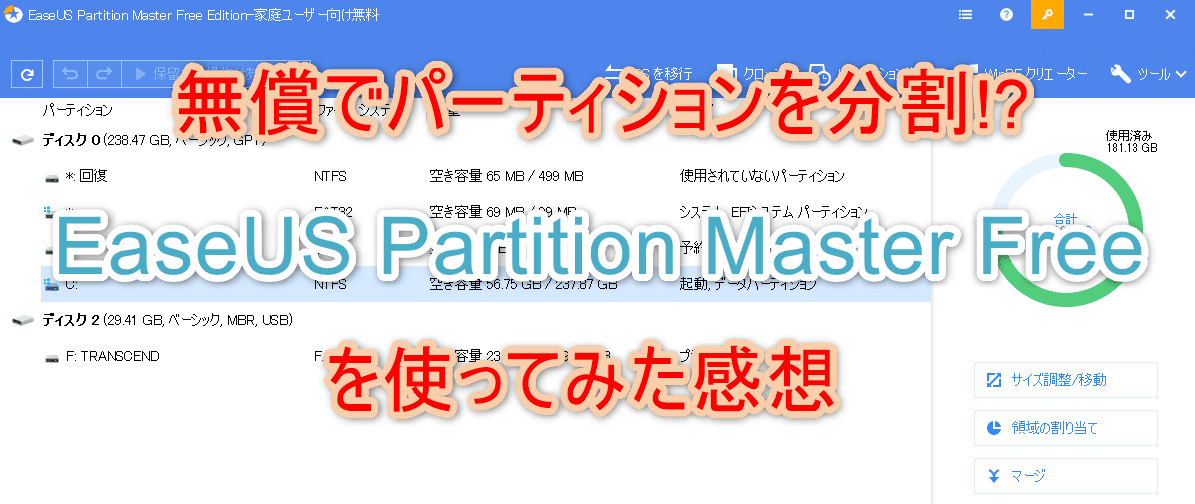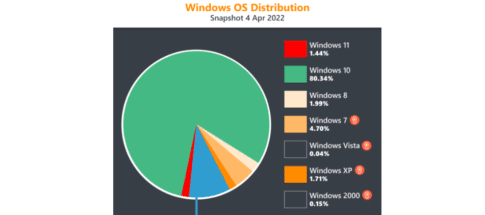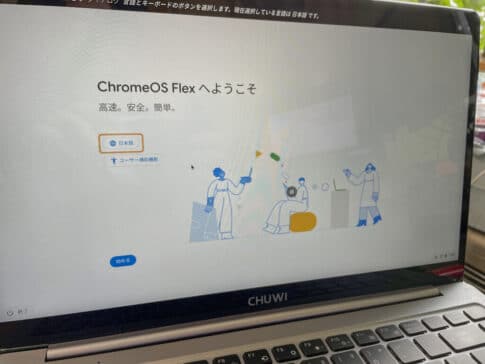突然の再起動…まさかの原因は「モニター」だった?
ある日、いつものようにお客様からのご相談。「ノートパソコンが1日に何度も再起動しちゃうんですよ…」確認してみると、パソコンはRyzen搭載のノートPC。
しかも、HDMIで外部ディスプレイに接続して使っているとのこと。Windowsのイベントログを見てみれば…出ていました、Kernel-Power 41のエラー。
これ、簡単に言うと「なんの予告もなく、いきなり電源が落ちた」ことを示すもので、原因が非常に特定しづらいタイプのエラーなんです。
Ryzen APUとHDMIの“微妙な関係”
実は私自身もこのパターン、以前に遭遇したことがありまして。Ryzenノートを使ってHDMIでf古いモニターに接続したところ、再起動やフリーズが頻発。ケーブルを替えても改善されず、最終的に原因だったのは「モニターとの相性」でした。
どうやらHDMIの規格の違いが関係しているようで、HDMI 1.4以前のモニターとRyzen側のHDMI 2.0出力がうまくかみ合わないことがあるんです。
HDMIのバージョンはどうやって見分ける?
「うちのモニター、HDMI 2.0に対応してるか分からない…」という方のために、簡単な見分け方をご紹介します。
方法1:型番で仕様を調べる
モニターの背面ラベルや箱の型番から、Google検索でスペック表をチェック。公式サイトやマニュアルに「HDMI 2.0対応」と明記されていれば安心です。
方法2:EDIDでTMDSクロックを確認
ちょっと上級者向けですが、無料ツール「Monitor Asset Manager」を使えば、モニターが持つ最大の信号帯域(TMDSクロック)を確認できます。
| TMDSクロック | 対応HDMIバージョンの目安 |
|---|---|
| 225MHz | HDMI 1.4(4K@30Hzまで) |
| 600MHz | HDMI 2.0(4K@60Hz対応) |
この数値が600MHz以上であれば、HDMI 2.0に対応していると判断可能です。
実際の使い方:「Monitor Asset Manager」での確認例
Monitor Asset ManagerなどのツールでEDIDを表示すると、下記のような記載があります
Maximum TMDS Clock: 225 MHzHDMI 1.4以下のモニターである可能性が高い
→ 4K@60Hzには非対応
→ RyzenなどHDMI 2.0以降の出力と帯域に差異が出るため、トラブルが起きやすい
一方で
Maximum TMDS Clock: 600 MHzとあれば、
HDMI 2.0対応のモニターと推定される
→ Ryzen APUやGPUとの相性も比較的良好
→ 4K@60HzやHDR出力も可能な帯域を持つ
という確認が行えます
安価のXiaomi A24iでもHDMI 2.0に対応!
そして今回、私が交換として用意した XiaomiのA24iモニターは調査の結果、HDMI 2.0に正式対応していることが分かりました。つまり、RyzenのHDMI出力との相性問題も起こりにくく、安心して使えるということになります。
さらに嬉しいポイントとして、HDMIケーブルが標準で付属しているため、余計な買い足しや、相性の悪い安価なケーブルを選んでしまう心配もありません。
モニターでパソコンが不調になること、あるんです
パソコンの不調というと、真っ先に「本体側の故障」を疑いがちですが、意外にも「接続している周辺機器が原因」というケースも少なくありません。
特にHDMIまわりは、映像出力の規格や信号の取り扱いが繊細なので、ほんの少しの仕様差や相性の違いで、予期しない動作になることもあります。
安心できるモニター選びを
今回のケースでは、モニターのHDMI仕様を確認することで問題の根本が見えてきました。お使いのパソコンがAMD Ryzen搭載の場合、HDMI 2.0以上に対応したモニターを選ぶことが非常に重要です。
そして、今回のようにXiaomi A24iのような、HDMI 2.0対応+ケーブル付属のモデルであれば、手軽に安心できる環境を構築できることでしょう。パソコンが突然再起動する…そのときは、ケーブルやモニターも疑ってみる勇気をお忘れなく!